Если производитель выпустил большую умную колонку с голосовым ассистентом — неизбежно жди маленькую. С Mail.ru Group эта примета тоже сработала, хотя и после довольно продолжительной паузы: первую «Капсулу» с помощницей Марусей мы тестировали больше года назад. Справедливости ради отметим, что героиня сегодняшнего теста — не первая компактная колонка с Марусей, до нее была Prestigio SmartVoice, которая тоже побывала в наших руках.
Да и в целом маленьких колонок с ассистентами на российском рынке уже, мягко говоря, немало. Создателям «Капсулы Мини» это явно известно ничуть не хуже, чем нам. Поэтому они постарались снабдить свой продукт рядом интересных «фишек», которые отличают его от собратьев-конкурентов. Среди них приятный дизайн, наличие небольшого экрана, примечательное для данного сегмента качество звука и даже поддержка Spotify Connect.
Конечно, разработчики активно развивают и голосовую помощницу Марусю: растет качество ответов на вопросы пользователя, появляются новые умения, серьезно возросло количество поддерживаемых систем умного дома. Еще год назад мы говорили о том, что ассистента Mail.ru Group еще дорабатывать и дорабатывать. Теперь же ее можно смело называть полноценным продуктом, у которого есть целый ряд преимуществ — от возможности совершать звонки через «ВКонтакте» до умения заказывать еду в «Макдональдсе». В общем, тем для разговора у нас сегодня будет немало.
Технические характеристики
| Мощность | 5 Вт |
|---|---|
| Размер динамика | ∅42 мм |
| Подключение | миниджек 3,5 мм (Aux), USB Type C (питание) |
| Беспроводные интерфейсы | Wi-Fi (2,4 и 5 ГГц) |
| Управление | голосовой ассистент Маруся, 5 сенсорных кнопок |
| Количество микрофонов | 4 |
| Размеры (диаметр и высота) | ∅100×45 мм |
| Масса | 215 г (305 г c блоком питания) |
| Дополнительно | цифровые часы, круговой светодиодный индикатор |
| Рекомендованная цена | 5490 ₽ на момент тестирования |
Упаковка и комплектация
Поставляется колонка в небольшой картонной коробке с откидывающейся крышкой. На грани упаковки нанесены изображения устройства и краткая информация о нем.

Все элементы комплектации дополнительно упакованы в отдельные пластиковые пакеты и удерживаются картонными вставками. На внутреннюю сторону крышки коробки нанесен QR-код, ведущий на страницу скачивания приложения для взаимодействия с колонкой.

В комплект поставки входят сама колонка, блок питания и краткая инструкция. «Нематериальная» часть представлена трехмесячной подпиской VK Combo, дающей доступ к музыкальному стримингу Mail.ru и скидки в различных сервисах компании.

На внутреннюю поверхность блока питания нанесены его характеристики, к качеству его исполнения никаких вопросов не возникло. Кабель несъемный, его длина — 1,5 метра.

Дизайн и конструкция
Выполнена колонка в форме «шайбы» со скругленными краями, обтянутой тканью. Вроде бы ничего сложного, но выглядит отлично. По словам разработчиков «Капсулы Мини», ее дизайном занималось британское бюро Layer, ранее сотрудничавшее с Nike, AirBus и Bang & Olufsen. Последние уж совершенно точно знают толк во внешнем виде акустики. В продаже есть устройства с двумя вариантами цветового оформления: серым и черным, который на самом деле ближе к темно-серому. У нас на тестировании был первый.

Устройство крайне компактное и легко помещается в руке, его вес без блока питания — всего 215 г. Первое, что привлекает внимание — это, конечно, дисплей на передней панели. В выключенном состоянии он полностью скрыт тканью, зато во включенном прекрасно читается. А еще дисплей может подстраиваться под освещенность помещения: он будет хорошо виден днем и не будет слепить ночью. Нечто подобное мы видели у «Яндекс.Станции Макс», а вот в компактной колонке с русскоязычным ассистентом встречаем впервые.


На экране могут отображаться время, громкость колонки, погода. А еще он помогает Марусе демонстрировать свои «эмоции» — улыбаться и подмигивать пользователю. В будущем создатели колонки обещают добавить другие возможности — в частности, демонстрацию результатов спортивных матчей. Круговая подсветка под сенсорной панелью сверху тоже весьма информативна: она меняет цвета при отключении микрофона, изменении громкости и активации голосового помощника.
На боковых панелях «Капсулы Мини» ничего особенно интересного нет — просто поверхность, обтянутая тканью. Кстати, благодаря этой самой ткани корпус не склонен к появлению загрязнений. А появившиеся на удивление легко удаляются.


В задней части расположена панель для подключения, к которой мы еще вернемся. Отверстия четырех присутствующих в конструкции микрофонов нам найти не удалось — возможно они спрятаны под тканью или заметно выступающей над верхней поверхностью панелью управления.

Кстати, о панели: на ней всего четыре сенсорные кнопки. Две отвечают за громкость, остальные — за активацию голосового помощника и полное отключение микрофона.

На дне корпуса расположена силиконовая накладка, препятствующая скольжению. На нее нанесена краткая информация об устройстве и наклеен стикер с серийным номером.

Подключение и настройка
Размеры колонки крайне малы, разместить ее можно буквально где угодно: хоть на прикроватном столике, хоть где-нибудь на кухне… Важно лишь помнить о том, что влагозащиты у нее нет. Ну и понадобится розетка — аккумулятора у «Капсулы Мини» тоже нет. Вроде как, он и не нужен. Все равно устройство полностью зависит от Wi-Fi сети — без доступа в интернет не работает голосовой ассистент, а вся «фишка» именно в нем. А уж раз она остается дома, так и розетку найти не проблема.
Но это лишь на первый взгляд. Во-первых, иногда колонку удобно перемещать в пределах дома: послушали в гостиной, перенесли на кухню, а вечером на ней же включили сказку в детской. И не всегда в таких ситуациях под рукой будет оказываться розетка. Ну а во-вторых, вполне можно взять колонку с собой куда-нибудь в путешествие, а интернет ей «раздать» с помощью смартфона, например. Однако решение отказаться от встроенных аккумуляторов в данном случае вполне понятно и обоснованно: они сделают выше и массу устройства, и его стоимость.
Так что подключаем к задней панели коннектор USB Type C от блока питания и прекращаем ворчать. Кстати, блок питания выдает 9 В и 1,5 А — «обычным» пятивольтовым ЗУ от смартфона его не заменить, так что использованию USB-C здесь особо радоваться смысла нет. Более того, крайне не рекомендуется подключать БП от «Капсулы Мини» к различным гаджетам, рассчитанным на меньшее напряжение — если у них не окажется соответствующей защиты или она не сработает, устройство может выйти из строя. Этот же момент ограничивает использование портативных аккумуляторов совместно с колонкой.

Справа от порта зарядки находится аудиовыход миниджек 3,5 мм — колонку можно подключить к более «продвинутой» акустике. Получится, что и возможность голосового управления есть, и звук получше… К сожалению, действительно хорошего качества сигнала «Капсула Мини» обеспечить не сможет, так что подключать ее к серьезным Hi-Fi решениям вряд ли у кого-то поднимется рука. А вот если у вас уже есть какие-нибудь «компьютерные колонки», и вы решили добавить к ним возможность голосового управления и воспроизведения музыки из стриминговых сервисов — это вполне сработает. Только надо учесть, что разъем AUX находится в углублении, справа от него совсем немного места — нужен очень компактный коннектор на кабеле, большой просто не влезет.
Процесс подключения колонки мы описывали, когда говорили о первой «Капсуле», а потом еще раз и более подробно — в обзоре Prestigio SmartVoice, не будем повторяться. Вся необходимая информация есть в приложении, либо вслух проговаривается Марусей — какие кнопки нажать, какие пароли ввести и так далее. При необходимости устройство в автоматическом режиме установит обновления — у нас это заняло пару минут, но тут все зависит от размеров пакета и скорости интернет-соединения, конечно. На этом можно было бы и закончить, но есть одна интересная деталь, о которой нужно сказать. Если колонка «привязана» к аккаунту в VK Connect, ее невозможно подключить к другому.
То есть если вы попользовались колонкой, а потом решили ее подарить кому-то, надо предварительно отключить ее, иначе все, что услышит получатель — это слова Маруси: «Необходим аккаунт владельца для настройки». И придется либо снова встречаться, либо давать новому владельцу доступ к своему аккаунту — в общем, лишние сложности. На первый взгляд, столь щепетильный подход к безопасности кажется излишним. Но по мере знакомства с тем, что уже может делать Маруся, и какие возможности обещают добавить ее разработчики в будущем, ощущение необоснованности таких мер довольно быстро проходит.
Настроек в приложении не так уж и много. Есть возможность отключить активацию голосом — Маруся будет слушать вас только при нажатии клавиши на верхней панели. Также можно включить перемешивание плейлистов, выбрать источники новостей и так далее. Отдельно следует упомянуть «Утренний эфир» — автоматически генерируемую «радиопередачу», которая запускается по команде «Доброе утро». В нее могут входить новости, напоминания, забавные факты, курсы валют и так далее. Все умения Маруси собраны на отдельной странице — пробежать по ним глазами будет нелишним, далеко не обо всех из них можно догадаться. Например, ассистент умеет воспроизводить звуки разных музыкальных инструментов — вряд ли этому найдется применение, но детям такое нравится.
Способов слушать музыку и всяческие подкасты с аудиокнигами есть целых три. Во-первых, Маруся прекрасно взаимодействует с фонотекой стриминговых сервисов VK или Boom — можно попросить ее включить конкретную композицию, свой плейлист или даже плейлист кого-то из друзей.
Во-вторых, конечно — посредством Bluetooth-подключения. Говорим Марусе включить Bluetooth, после чего устройство какое-то время пытается подключиться к уже «знакомым» источникам, если их не находит — запускает режим сопряжения. Далее все как всегда — находим, кликаем, подключаем… Ну и в-третьих, самое приятное — поддержка Spotify Connect. Вот за это разработчикам отдельный респект. Работает все отлично, колонка появляется в меню приложения от Spotify, в любой момент можно «перекинуть» звук на нее, потом вернуть на смартфон, отправить на еще какое-либо совместимое устройство — все как положено.
Мультипойнт «Капсула Мини» не поддерживает, что было проверено попыткой одновременного подключения к смартфону и ПК под управлением Windows 10. Параллельно с помощью утилиты Bluetooth Tweaker был получен полный список поддерживаемых кодеков и их режимов. Кодек всего один — SBC, в данном случае его возможностей хватит с избытком.

Управление и эксплуатация
Основная часть управления «Капсулой Мини», естественно, происходит путем взаимодействия с голосовым ассистентом — в том, собственно, и смысл устройства. Однако, как уже упоминалось выше, на верхней панели присутствуют четыре сенсорные кнопки: две отвечают за громкость, одна отключает микрофон, еще одна активирует Марусю. Расположены они вровень с панелью, что несколько затрудняет их использование вслепую. Но пользоваться ими придется не очень часто — голосом все делать гораздо удобнее, так что большим минусом устройства этот нюанс назвать сложно.

Для распознавания голоса используется массив из четырех микрофонов, что по нынешним меркам не так уж и много — в старшей модели от той же Mail.Group их шесть. Однако голос распознается вполне корректно даже в шумной обстановке: на кухне с работающими вытяжкой и СВЧ-печью, плюс текущей из крана водой. А вот если включить на колонке музыку погромче, ее придется перекрикивать — это неизбежно и встречается даже у более «продвинутых» устройств.
Качество синтеза речи явно подросло, но нередко Маруся путает ударения, а на английском говорит с очень забавным акцентом — в этом можно убедиться, посмотрев наш видеообзор, который вы найдете в конце статьи. Значительно выросло количество разнообразных умений. Про возможность звонить своим друзьям по VK мы говорили в обзоре большой «Капсулы», также есть функция отправки почты и голосовых сообщений… Ну и плюс стандартный набор: новости, погода, анекдоты, афоризмы, конвертер валют… В наличии просто море контента для детей: сказки, интерактивные квесты и так далее. А еще звуки природы, под которые очень приятно засыпать.
Одно из самых интересных нововведений — это, конечно, возможность оформления заказа в Макдональдсе. Да-да, можно просто сказать Марусе, что вам хочется гамбургер — и он будет доставлен с помощью сервиса Delivery Club. Но для этого придется заранее ввести адрес, а также привязать карту, причем отказавшись от аутентификации платежей через смартфон. И вот тут-то вспоминается разговор о безопасности и привязке устройства к аккаунту — учитывая такие навыки, это все уже не кажется лишним. В будущем разработчики обещают добавить заказ такси через «Ситимобил» и еще много всего интересного. С нетерпением ждем. Чего пока действительно не хватает, так это поддержки навигации. На классический вопрос «Как пройти в библиотеку?» Маруся пока дать ответ не может.
Активно развивается взаимодействие с системами умного дома от различных разработчиков. Когда мы знакомились с «Капсулой», поддерживались решения лишь от пары производителей. Ко времени выхода Prestigio SmartVoice их было уже около десятка, на момент подготовки этого тестирования — уже порядка 30. Прогресс очевиден. Работу с лампами от Elari мы протестировали ранее, они остались подключенными к приложению — при добавлении в систему «Капсулы Мини» мы вновь получили возможность управлять ими, что еще раз продемонстрировали в видеообзоре.
Звук и измерения АЧХ
Динамик у «Капсулы Мини» один, да еще и не самый большой — всего 42 мм. Зато мощность — 5 Вт (для сравнения, у «Яндекс.Станции Мини» — 3 Вт), громкости достаточно для озвучивания комнаты средних размеров. Но все-таки это устройство не для прослушивания музыки, что бы там кто ни говорил. Вернее, в фоновом режиме запустить какой-нибудь плейлист а-ля «Уборка дома с лучшими хитами» вполне даже можно, но вот чтобы сесть рядом и наслаждаться любимыми треками — вот это сложно представить. Зато с подкастами, сказками на ночь и аудиокнигами она справится прекрасно, что хорошо демонстрируют графики АЧХ.
По традиции, для компактных колонок мы проводим две серии измерений. Первую — расположив микрофон по нормали к колонке на расстоянии около 60 см. А вторую — сместив микрофон вверх на угол 45°, так как часто во время работы устройство находится примерно на уровне пояса слушателя.

Далее усредняем оба результата, получая общую картину. Видно, что НЧ-диапазон колонка практически не воспроизводит — ей банально нечем. Зато она неожиданно отличилась вполне ровной для рассматриваемого класса устройство серединой, чем прямо-таки порадовала — звучит она из-за этого вполне приятно, несмотря на компактные размеры.
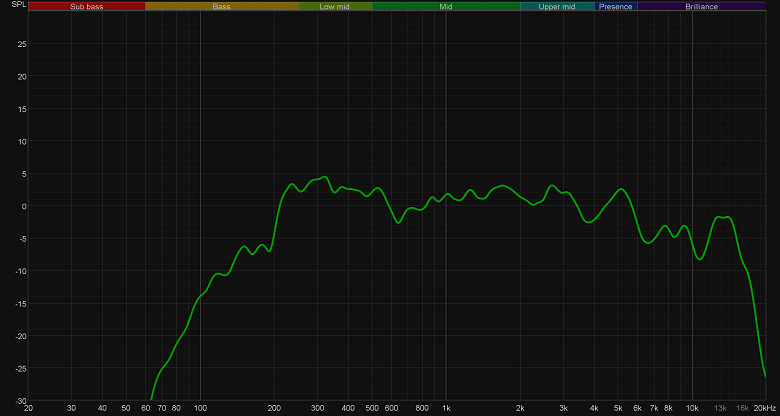
Сравним АЧХ «Капсулы Мини» и других маленьких умных колонок. Как несложно заметить, конкуренцию ей может составить, пожалуй, только «Яндекс.Станция Мини».
Итоги
Красивая, сравнительно недорогая, удобная — достоинств у «Капсулы Мини» явно больше, чем недостатков. Да, конечно, музыку она способна воспроизводить лишь постольку поскольку, но никто не мешает подключить к ней внешнюю акустику — такая возможность предусмотрена. А большинство конкурентов в своем сегменте она обошла по качеству звучания с довольно значительным отрывом. Просто вот такие это устройства — компактные умные колонки. Их дело — разговаривать, а не песни петь. Хотя если вы не слишком требовательны к тому, что и как играет фоном где-то на кухне, то ее возможностей вполне хватит и для музыки. Тем более, что и собственные сервисы Mail.ru поддерживаются, и Spotify Connect.
Порадовала и Маруся. Признаться, еще год назад она вызывала у нас смешанные чувства: вот, вроде, все работает и придраться особо не к чему. Но тут шероховатость, там недоработочка, здесь не хватает возможностей… И приятно видеть, что буквально за год проделана колоссальная работа: ассистент стала адекватнее общаться, корректнее отвечать на вопросы, лучше распознавать речь… Не говоря уже о появлении новых навыков. По-прежнему еще не все идеально — вдруг появились небольшие проблемы с ложными срабатываниями, например. Но прогресс заметен, а это главное.
В заключение предлагаем посмотреть наш видеообзор колонки Капсула Мини:
Наш видеообзор колонки Капсула Мини можно также посмотреть на iXBT.video
Как настроить колонку Маруся капсула Мини? Для первичного подключения пройдите авторизацию через ВКонтакте, затем тапните в приложении голосового помощника на три горизонтальные черточки в правом верхнем углу. Пролистайте вниз до раздел «Мои устройства» и кликните по строке «Подключить колонку». В списке доступных агрегатов найдите название Вашего аксессуара и жмите на него. Если найти оборудование сразу не удается попробуйте установить сопряжение и настроить работу вручную.
Как подключить?
Есть несколько шагов, которые обязательно стоит провести для установления сопряжения и перед тем, как настроить устройство:
- Вставьте штекер питания в розетку.
- Дождитесь, пока не загорится индикация и не раздастся звуковое уведомление.
- Соедините мобильное приложение голосового помощника с профилем социальной сети. Для того, чтобы настроить VK, тапните по трем горизонтальным черточкам в правом верхнем углу, а затем выберите VK ID и авторизуйтесь в соцсети.

Только после того, как Вы все это выполните, можно приступать к сопряжению.
Существует несколько вариантов, как подключить ВК капсулу Мини:
- Самый простой способ подключиться — подать голосовую команду ассистенту. Просто скажите «Подключи колонку», и помощник выполнит всё самостоятельно, без Вашего участия.
- Следующий вариант, как подключить умную колонку Маруся Мини к телефону, — сделать это вручную. Для этого:
- В программе нажмите в правом верхнем углу на иконку в виде 3х горизонтальных черточек;
- Пролистайте меню вниз до раздела «Мои устройства»;
- Найдите строку «Подключить колонку» и жмите на нее;
- Система начнет поиск доступных аксессуаров поблизости. Как только в списке появится название Вашей колонки тапните по нему для того, чтобы установить сопряжение.
Обратите внимание, что для первичного соединения нужно активировать Bluetooth на телефоне и разрешить приложению отслеживать местоположение. Но не переживайте: сразу после того, как Вы установите сопряжение, геолокация можно будет отключить.
- Если поиск ничего не дал, на экране высветится название доступных для подключения моделей. Выберите Вашу.
- Проверьте, чтобы на панели светилось желтое индикаторное кольцо. Если свечения не видно, положите пальцы на кнопки с плюсом и минусом. Держите их примерно секунд 5 до появления подсветки. И жмите дальше.
- Система снова попытается найти доступные гаджеты поблизости. Как только в списке появится название Вашей модели, жмите по ней.

Если и теперь не удалость подключиться, то для того, чтобы настроить работу тапните по кнопку «Настроить звуком» и вернитесь к первому варианту сопряжения.
К ноутбуку
Кроме телефона, можно подключить Мини капсулу Маруся к компьютеру. Для этого:
- Включите Блютуз на колонке трижды нажав на кружочек на панели либо подайте голосовую команду.
- Теперь на ноутбуке в трее найдите значок Блютуз и тапните по нему.
- Передвиньте бегунок в положение «Вкл» (если еще не сделано).

- Выберите пункт «Добавление устройства Bluetooth» и жмите на плюс.
- Нажмите по беспроводному способу подключения.
- В списке доступных агрегатов дождитесь, пока появится название Вашей капсулы. И кликните по нему.

После того, как Вам удастся установить сопряжение и настроить работу, можно будет перейти к управлению голосом.
К телевизору
Можно также подключить ВК мини колонку Маруся к телевизору.
- Проще всего, сделать это с телевизорами со Смарт ТВ. Тут главное, чтобы всё оборудование было подключено к одной интернет-сети. Активируйте Smart TV и подайте голосовую команду «Подключи телевизор».
- Если устройства не совместимы для беспроводного подключения, можно сопрячь оборудование с помощью приставки и платной подписки на видеосервис Wink.
После этого с помощью команд возможно будет управление оборудованием.
Как настроить?
Вопрос, как настроить капсулу для работы, решается просто. Ведь для того, чтобы начать пользоваться аксессуаром достаточно настроить интернет-соединение, Инструкция по настройке колонка Маруся Мини проста:
- На самой колонке положите пальцы на кнопки Плюс и Минус. Держите их, пока не загорится световое кольцо желтым.
- После этого откройте мобильное приложение и нажмите в правом верхнем углу на иконку в виде трех горизонтальных черточек.
- В разделе «Мои устройства» найдите строку «Подключить», введите пароль и выполните все инструкции.
После этого, Вы можете приступать к работе.

Как пользоваться?
Если Вам удалось настроить капсулу, можно приступать к тому, как пользоваться Марусей (ВК капсулой) Мини. Тут много всяких разных нюансов. Разберем основные моменты.
- Для того, чтобы включить ВК капсулу Мини, достаточно просто воткнуть вилку в розетку. Дождитесь, пока загорится световая индикация и раздастся голосовое уведомление.
- Как включить микрофон на Мини капсуле Маруся? Нажмите на кнопку на панели в виде перечеркнутого круга (также можно и выключить микрофон). Индикатор выключенных микрофонов — кольцо частично светится красным.
Теперь можно пользоваться капсулой с помощью команд. Для этого:
- Можно просто голосом подавать команды напрямую гаджету либо через мобильное приложение, нажав там значок в виде микрофона. Голосовой помощник отлично понимает, что нужно сделать.
- Есть еще один вариант, как управлять капсулой Маруся Мини с телефона, — писать текстом, что нужно сделать. Запустите программу на смартфоне, нажмите внизу на иконку в виду клавиатуры и введите свой запрос.

Возможности
Колонка Маруся Mini — это компактное устройство, которые за счет габаритов (45*100мм и весом 305г) очень удобно носить с собой. Визуально от других моделей (кроме размеров) отличается тем, что на дисплей можно вывести время, погоду либо глазки.
Возможности Мини капсулы Маруся достаточно обширны. Полный список можно увидеть на официальном сайте.
- Прослушивание музыки. Причем слушать музыку можно как из библиотеки ВК, так и использовать колонку Маруся Мини через Блютуз с телефона, установив сопряжение с гаджетом. Как мы уже отмечали ранее, устройство отлично подключается по Bluetooth как с телефоном, так и с другими агрегатами.
- Поиск в сети на разные вопросы.
- Прогноз погоды.
- Будильник.
- Радио.
- Прослушивание аудиокниг.
- Чтение сказок.
- Время на дисплее.
- Режим глазок.
- Проверка почты.
- Игры.
- Дискотека.
- Звонки и многое другое.

Скачайте приложение Маруси, авторизуйтесь в VK ID, нажмите «Подключить колонку» и следуйте инструкциям
Для корректной работы колонки с Марусей вам понадобится подключение к Wi-Fi
Перед сбросом отключите колонку от электропитания, далее следуйте инструкции
Световое кольцо есть у колонок VK Капсула, VK Капсула Мини и Mi Smart Speaker, индикатор — у VK Капсулы Нео и Prestigio SmartVoice
На нём Маруся показывает время, погоду и свои чувства к вам
Колонки регулярно обновляются сами, поэтому дополнительно ничего делать не нужно
Mac-адрес можно узнать в списке подключённых устройств в настройках вашего роутера
Объедините две одинаковых колонки в приложении Маруси, чтобы слушать музыку в стерео
Не удаётся подключить новую колонку, не приходит СМС, колонка привязана к другому аккаунту
Более года назад, в разгар пандемии Mail.Ru Group выпустила свою умную колонку Капсула. И вот, настало время для её миниатюрной версии. Встречайте, VK Капсула Мини. Это единственная в мире маленькая умная колонка с дисплеем и мощностью звука 5 Вт. Внутри компактной версии, как и в большом варианте, работает голосовой помощник Маруся. Она уже научилась заказывать еду, читать сказки, управлять умным домом и многое другое. Давайте рассмотрим Капсулу Мини повнимательнее.
Обновлено: ранее колонка называлась Капсула Мини, но после ребрендинга Mail.Ru Group в VK стала называться VK Капсула Мини.

Содержание
Внешний вид VK Капсулы Мини
Поставляется Капсула Мини в небольшой картонной коробке. У меня на руках были колонки в двух цветах, так что у вас будет уникальная возможность посмотреть их обе. Капсула Мини существует в тёмно-сером и светло-сером варианте. И цвет сразу виден на упаковке.

Внутри на коробке есть подробная инструкция по подключению Капсулы к смартфону (спойлер: нужно будет скачать приложение Маруся и авторизоваться с помощью VK Connect), небольшая брошюра с характеристиками.
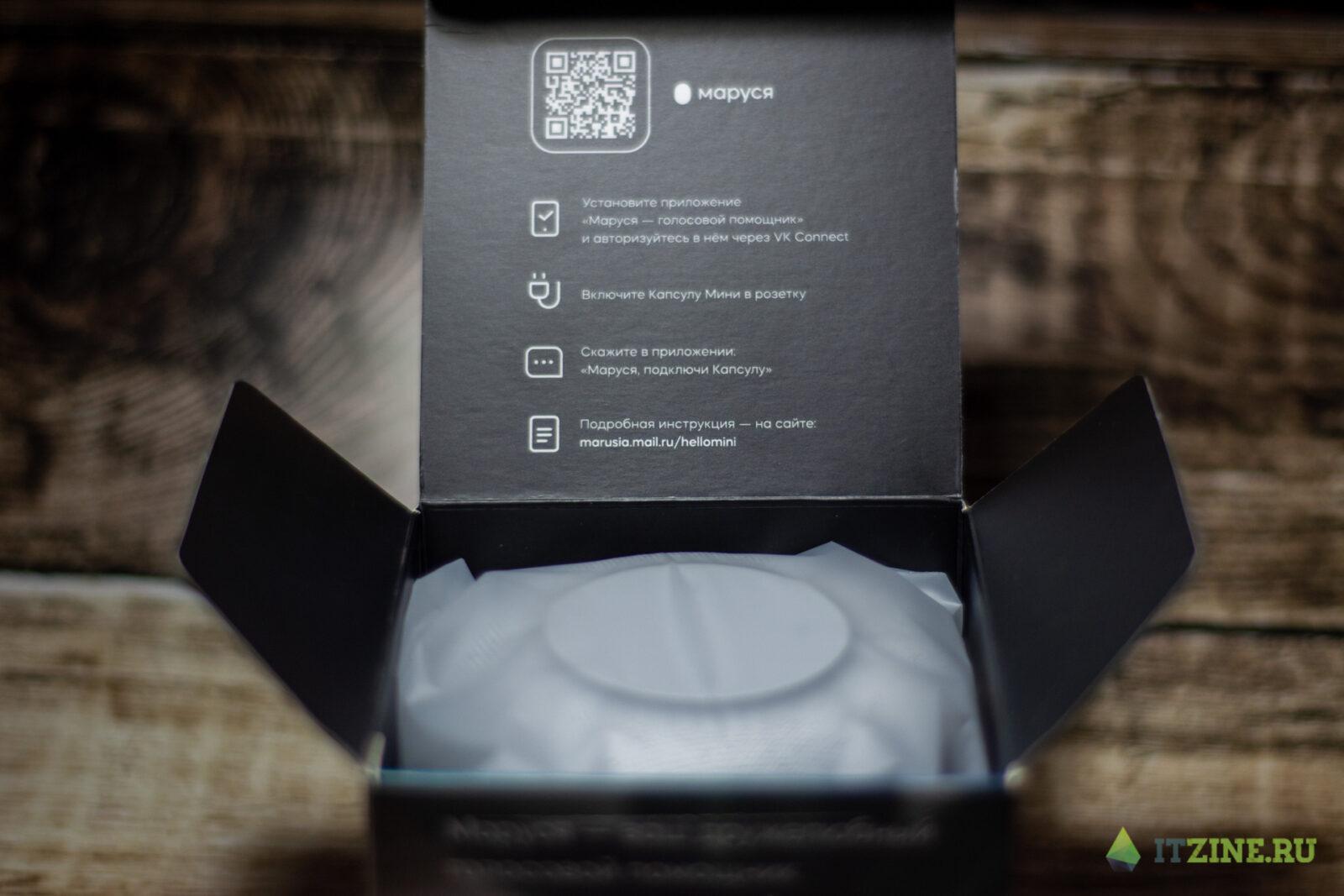

Внутри коробки находится сама Капсула Мини и кабель с намертво присоединённым адаптером. Конечно же, разъём здесь USB-C. Впрочем, использовать для Капсулы можно и свой кабель с блоком, лишь бы он выдавал 9В и 1,5 А. У большой Капсулы, кстати, был проприетарный разъём.

Выглядит Капсула Мини довольно мило и просто. Она небольшая, диаметр всего 100мм, а весит 305г. Её даже можно брать с собой в дорогу и подключать в машине или отеле, лишь бы был Wi-Fi. Дизайн тут очень похож на другие колонки, например, Google Home, но есть и особенности. Сверху, разумеется, тканевая обшивка, под которой спрятаны динамики. Сверху есть 5 сенсорных кнопок для управления.

Кнопки отвечают за громкость, старт и паузу музыки, выключение микрофона и переключение глаз. Что? Да, глаз. У этой колонки же есть экран. Кстати, пока ни у одной миниатюрных колонок конкурентов подобного дисплея нет. На нём могут показываться часы, а если нажать на центральную кнопку, то Капсула Мини будет вам подмигивать одним из нескольких вариантов.

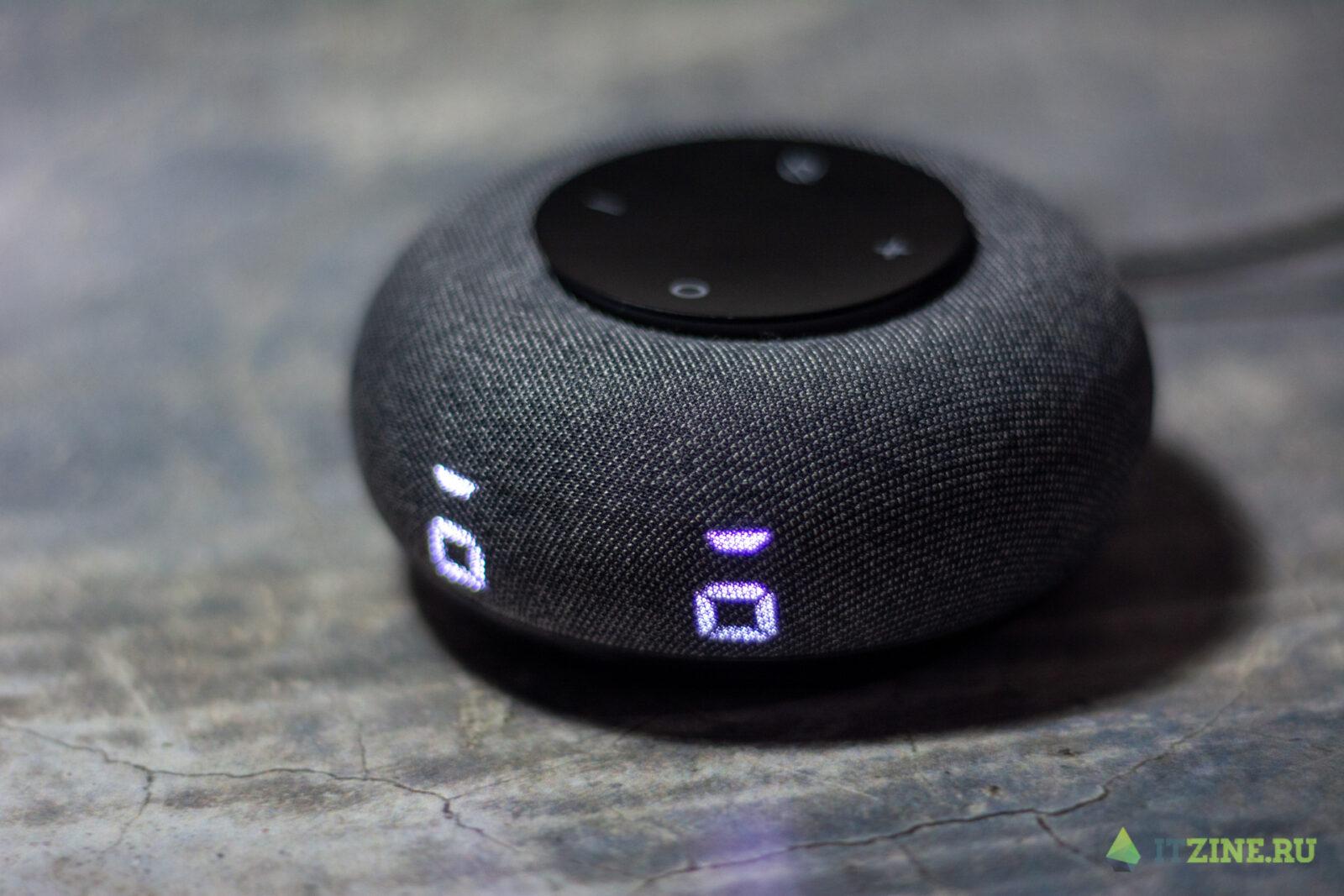
Вот так мило будет показывать глазки Капсула Мини. Кстати, помимо этого она умеет на этом экране выводить будильник, таймер, громкость динамика и текущую температуру. Функционально и удобно.

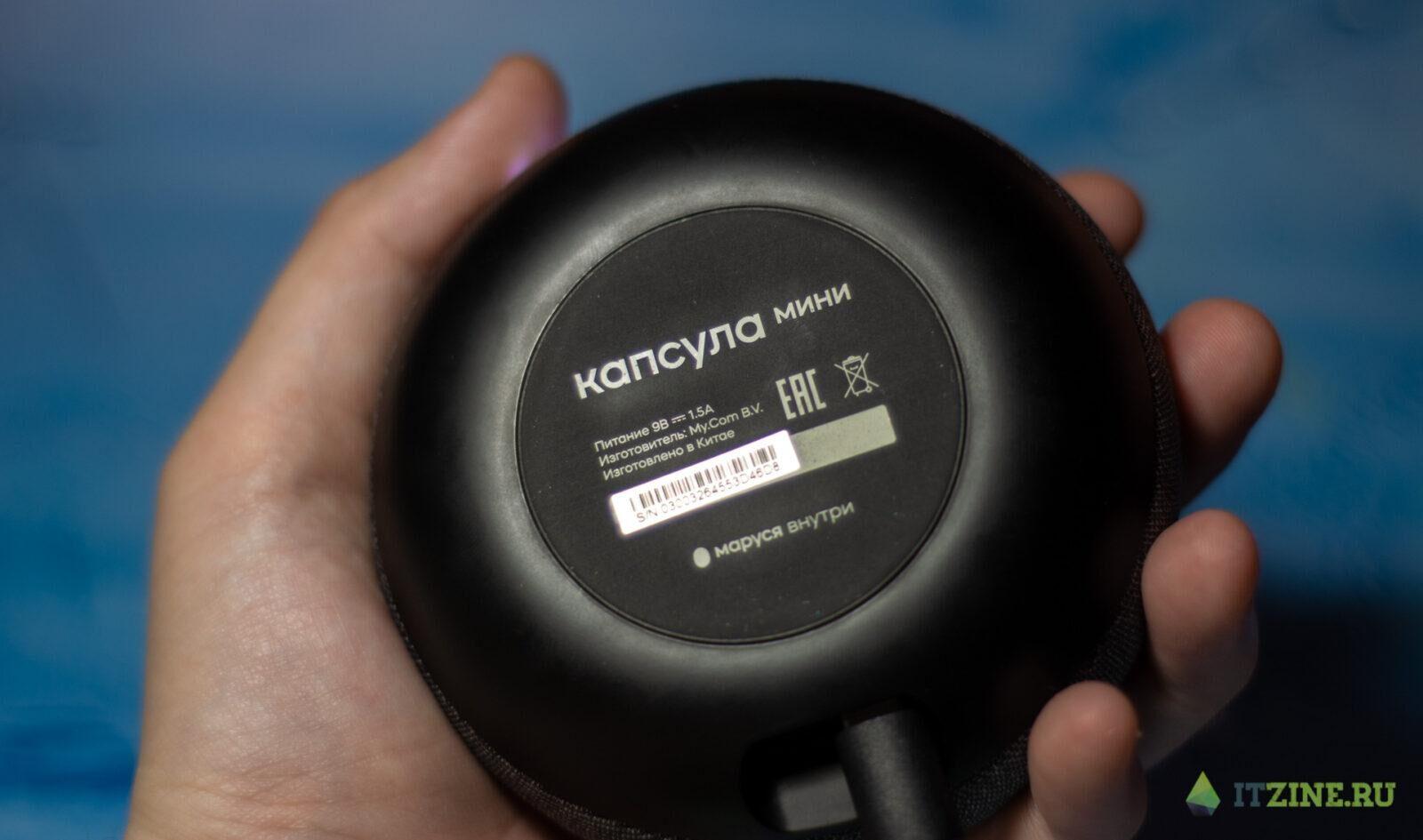
Снизу у Капсулы Мини прорезиненная подложка, чтобы не скользила на поверхности. Сзади есть порт USB-C для питания, а также AUX 3.5мм, если вдруг вы захотите подключить проводные наушники, чтобы ребёнок послушал сказку.
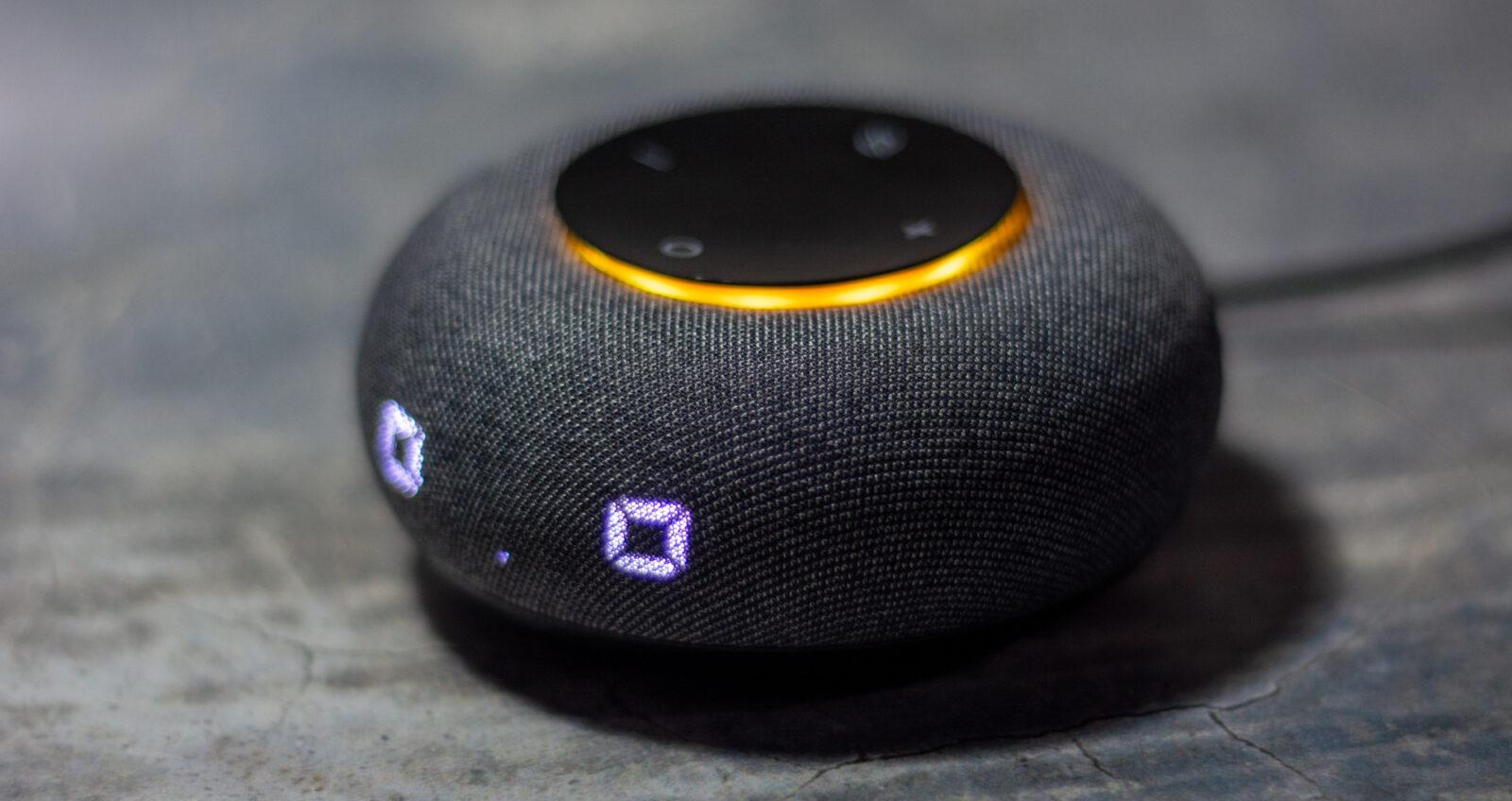
Сверху в Капсуле Мини стоит световое кольцо. Оно будет гореть красным, если вы выключите микрофон. Будет мигать, если вы обратитесь к колонке, сказав «Маруся». В общем, это такой многофункциональный индикатор, который дополняет дисплей с часами. Кстати, в Капсуле Мини есть датчик освещённости, чтобы менять яркость часов автоматически и не слепить вас ночью.
Сравнение с другими умными колонками
Разумеется, Капсула Мини — это не единственная в мире колонка в таком форм-факторе. Уже давно Google выпустила свою Google Home mini, которую несколько лет не обновляет. В принципе, Google Home и Капсула Мини весьма похожи друг на друга. Но у Капсулы есть световое кольцо, а не точки сверху, ну и элементов управления чуть побольше. Ну и конечно же, никакого дисплея у Google Home mini нет.
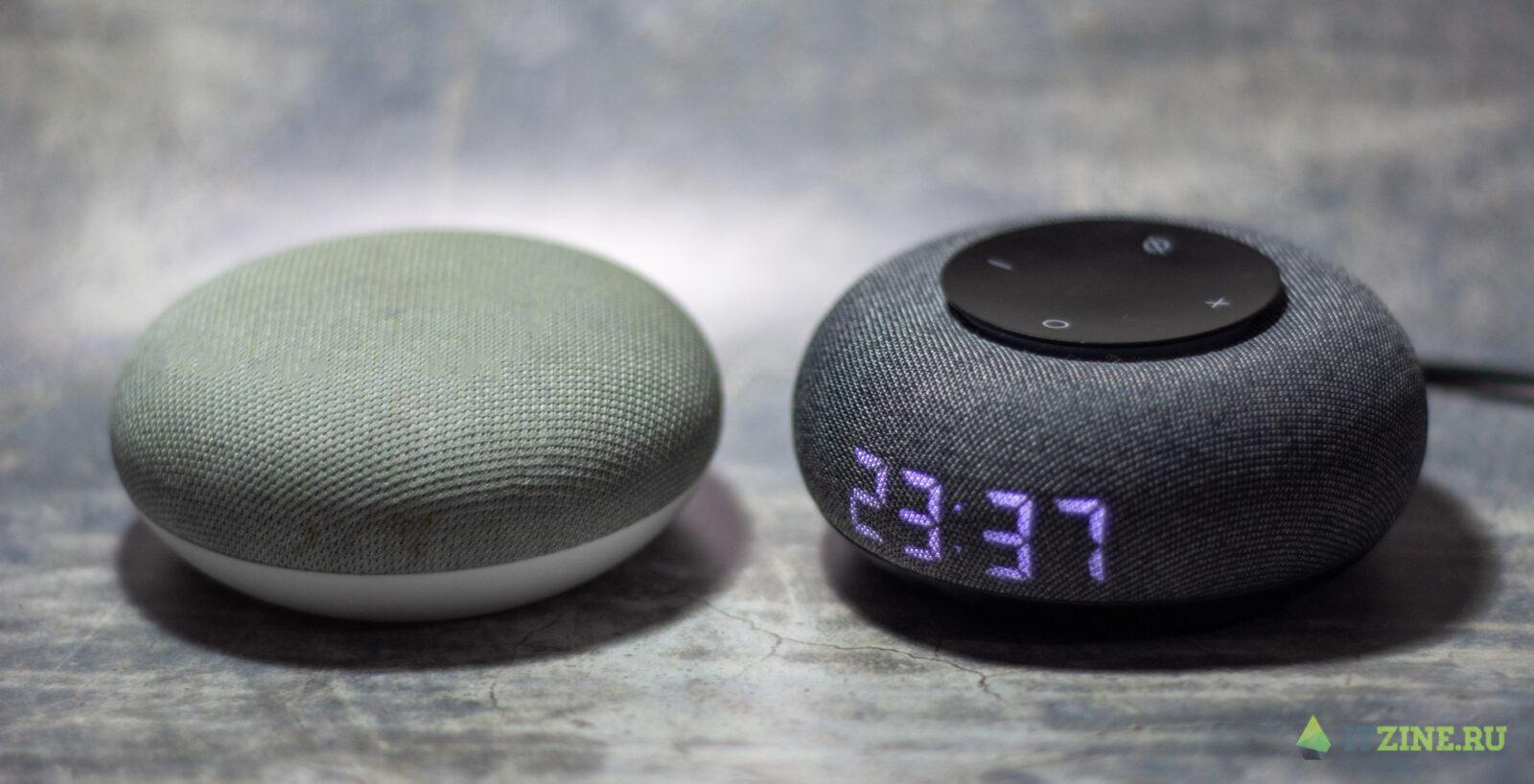
Если честно, Капсула Мини выглядит посимпатичнее и современнее аналога Google. Впрочем, на вкус и цвет.
По сравнению с большой Капсулой, Мини — это прям крошечный динамик. Впрочем, у них разные предназначения. Капсула нужна для большой квартиры, чтобы выдавать мощный звук и выступает в первую очередь колонкой. Капсула Мини же пригодится, например, на кухне или в детской, чтобы зачитывать рецепты или сказки. Это, в первую очередь, милый ассистент, хотя и колонка тут тоже весьма громкая.


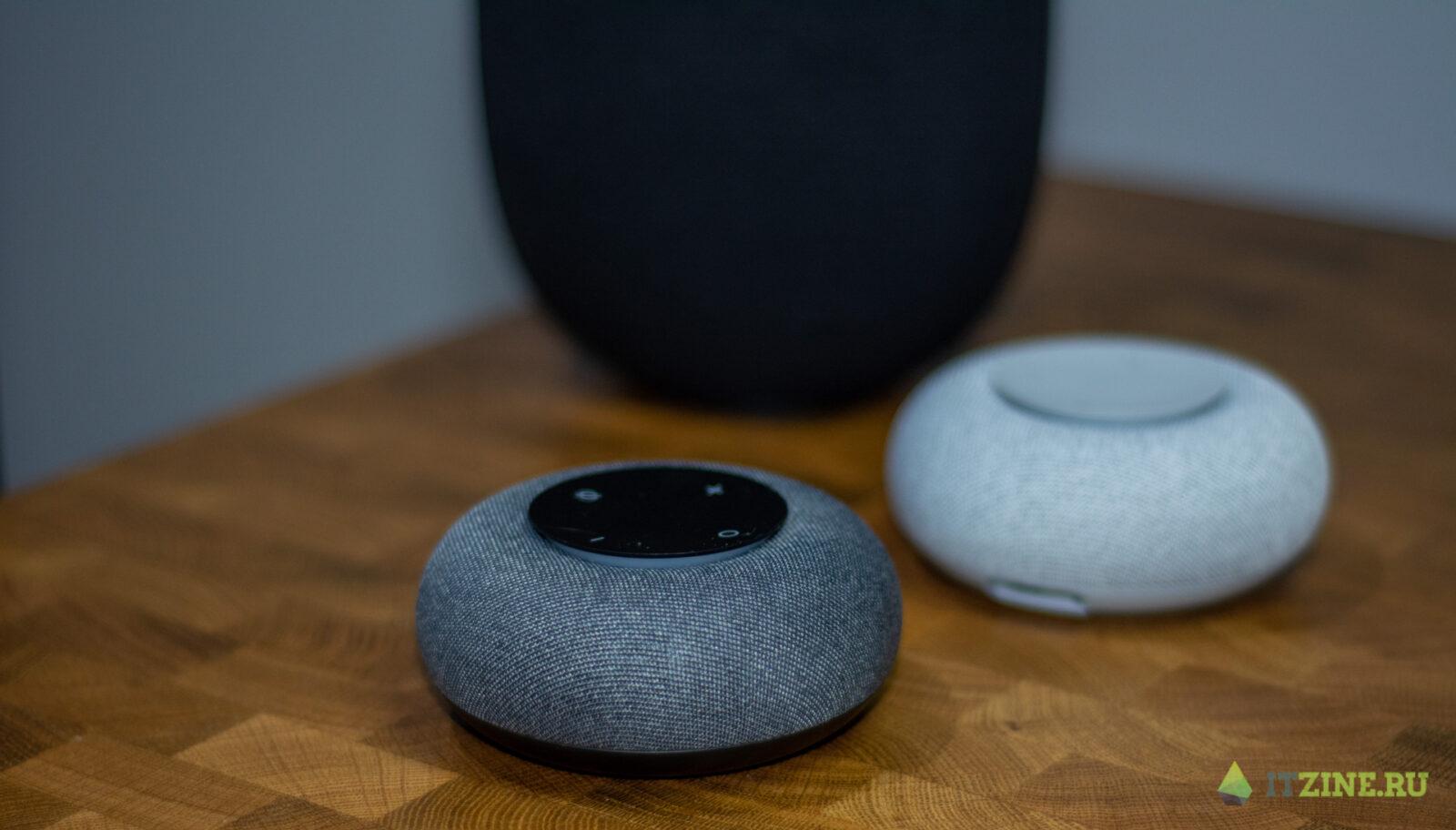
На мой взгляд, Капсула Мини вполне себе соответствует по дизайну современным тенденциям и смотрится очень выигрышно даже на фоне конкурентов. Мне, кстати, больше нравится тёмно-серая версия.
Технические характеристики Капсулы Мини
| Управление | 5 сенсорных кнопок |
| Размер устройства | 45 x 100 мм |
| Вес нетто | 305 г (с блоком питания) |
| Длина кабеля | 1,5 м |
| Блок питания | 9 В, 1.5 А |
| Разъёмы | USB-C, AUX 3.5 мм |
| Индикация | Цифровые часы, световое кольцо |
| Датчики | Датчик освещённости |
| Мобильное приложение | Бесплатно для Android и iOS |
| Что в коробке | Капсула Мини, документация, блок питания с кабелем |
| Звук и микрофоны | Голосовой помощник Маруся. Всенаправленный звук, 5 Вт широкополосный динамик 42 мм |
| Беспроводные интерфейсы | Wi-Fi (2,4 и 5 ГГц), Bluetooth |
Возможности Капсулы Мини
Подключается Капсула Мини к смартфону максимально легко. Нужно поставить приложение Маруся, авторизоваться через VK Connect, ввести пароль от домашнего Wi-Fi, включить поиск Капсулы и всё. После подключения Маруся сама расскажет вам, как пользоваться колонкой.
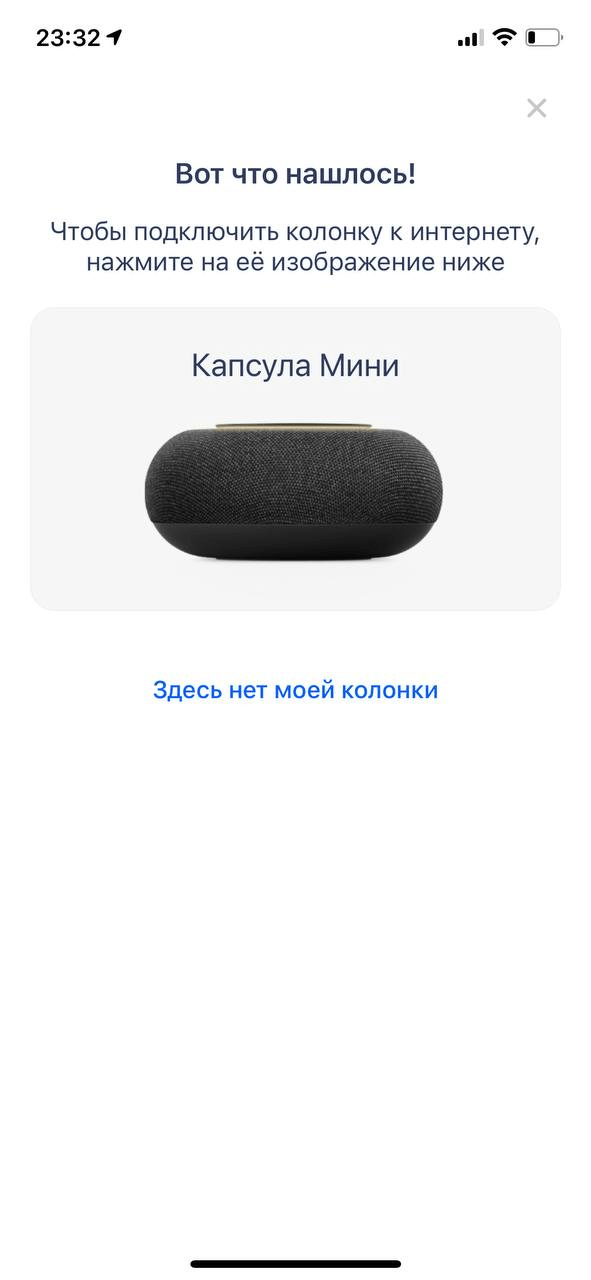
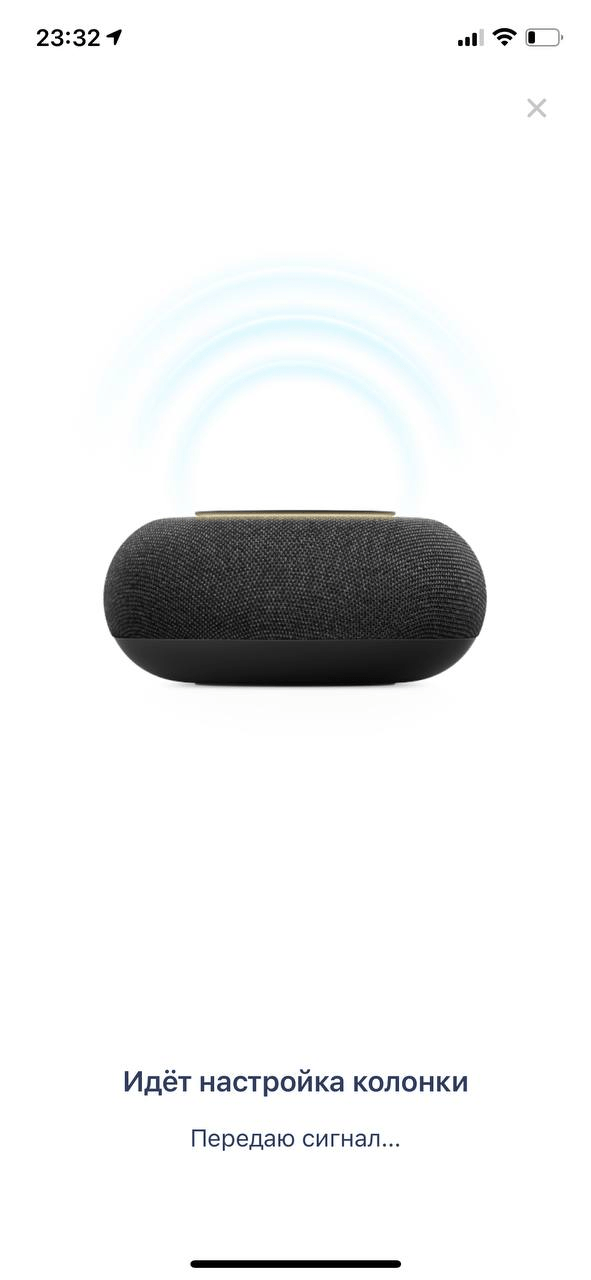
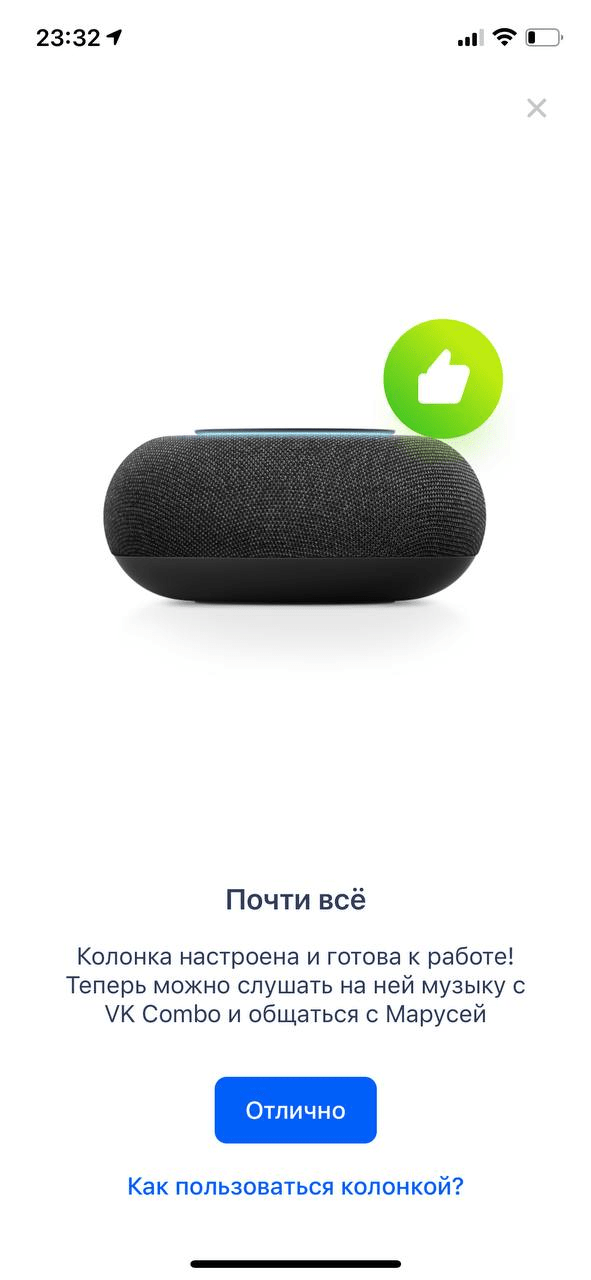
В таком форм-факторе у Капсулы Мини самый мощный динамик — 5 Вт. Это громко, немного дребезжит на максималках, но громко и объёмно. В целом, на небольшую комнату её запаса громкости хватит с головой.
Капсула Мини — единственная колонка с русскоязычным ассистентом, к которой можно подключить Spotify. Да, нужно будет подключить её из приложения Spotify и есть лишь голосовые команды для управления. То есть, это не совсем полноценный Spotify, но вы сможете слушать песни из своих плейлистов. Конечно же, помимо Spotify Connect доступны собственные сервисы Mail.ru Group — VK Music и Boom. Чтобы они работали, их придётся оплатить или купить подписку VK Combo. Впрочем, при покупке Капсулы Мини вам подарят подписку на 3 месяца.

Колонка может выступать и просто в роли внешнего Bluetooth-динамика. Нужно попросить Марусю включить этот вид связи, найти Капсулу Мини в настройках своего телефона и просто выбрать её в качестве приёмника аудио. Ну и конечно, тут можно запустить радио. Кстати, неспроста у Капсулы есть 3,5 мм разъём. Из неё можно сделать полноценную аудиосистему, надо лишь подключить какие-нибудь внешние колонки в разъём и готово. Пока что две Капсулы нельзя объединить в единую аудиосистему (эта возможность есть, например, в Google Home), но разработчики обещали, что эта функция появится.
В настройках приложения Маруся опций не очень много. Можно настроить громкость, яркость дисплея, включить или выключить напоминания и т.п. Впрочем, всё то же самое можно настроить через колонку. Это делается очень удобно голосом и в большинстве случаев срабатывает хорошо. Капсула Мини вообще очень неплохо распознаёт голос и быстро реагирует на триггерное слово «Маруся», сказанное даже не очень громко и из другого конца комнаты.

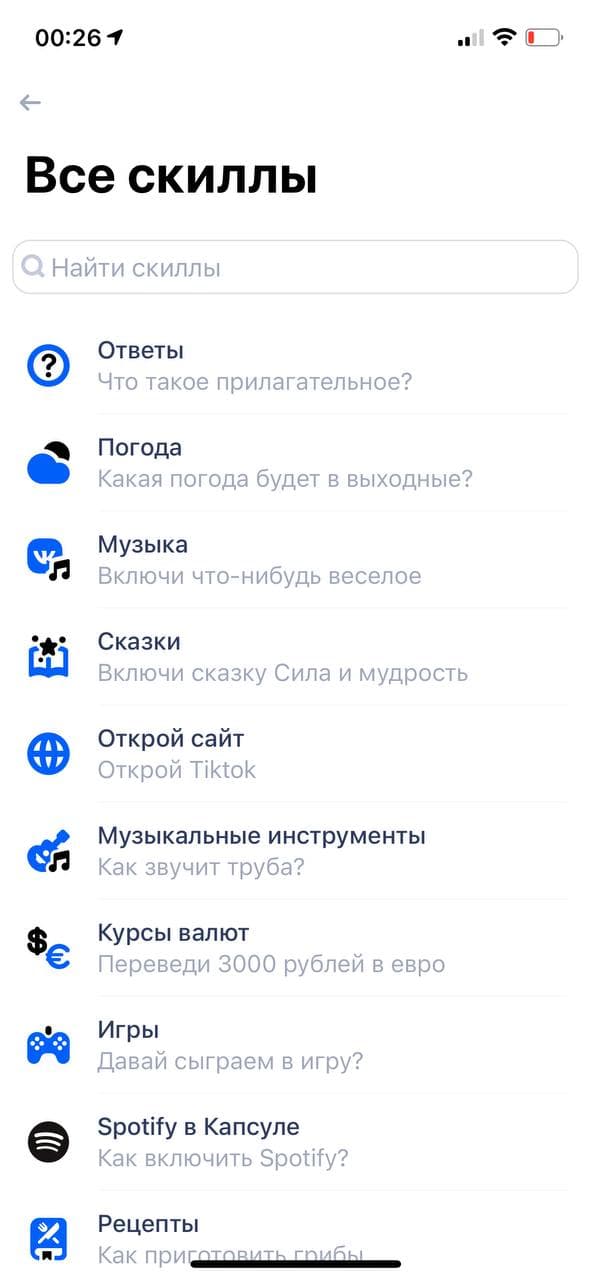
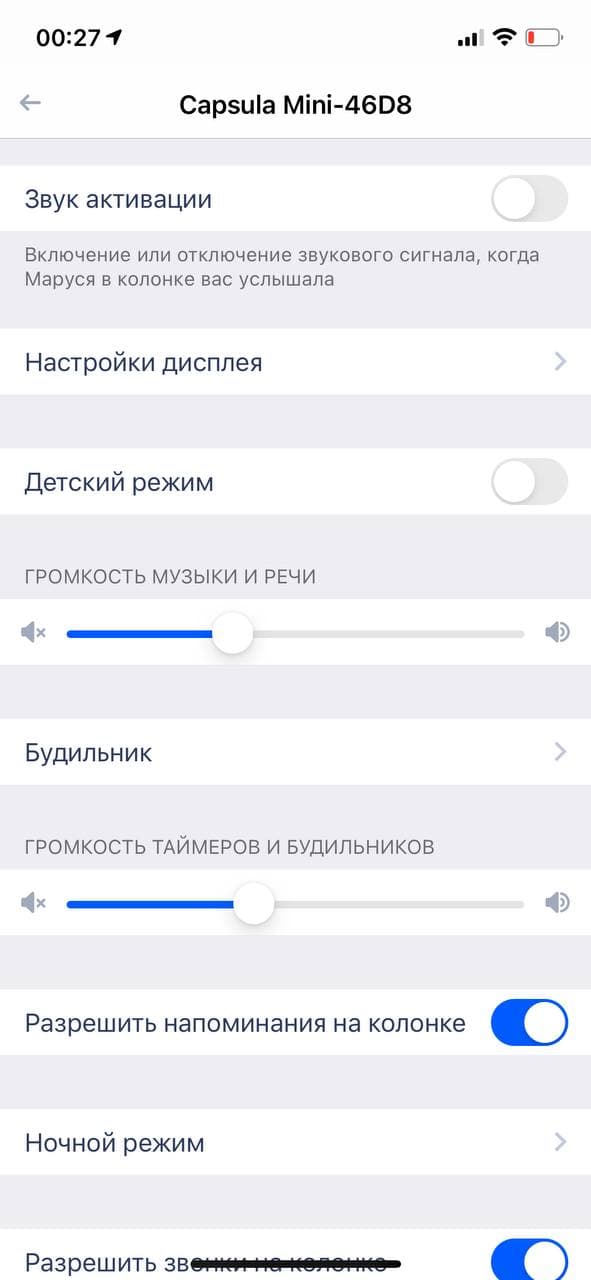
За последний год Маруся очень многому научилась. У неё появились сторонние скиллы, сильно расширили набор своих умений, ну и конечно, к Капсуле Мини можно подключать умный дом. Не так давно Маруся даже появилась в приложении VK. Причём, разработчиков умного дома в списке огромное количество и оно пополняется. Я даже не смогу описать все возможности голосового помощника в колонке. Проще уж самим поставить бесплатное приложение Маруся и посмотреть.
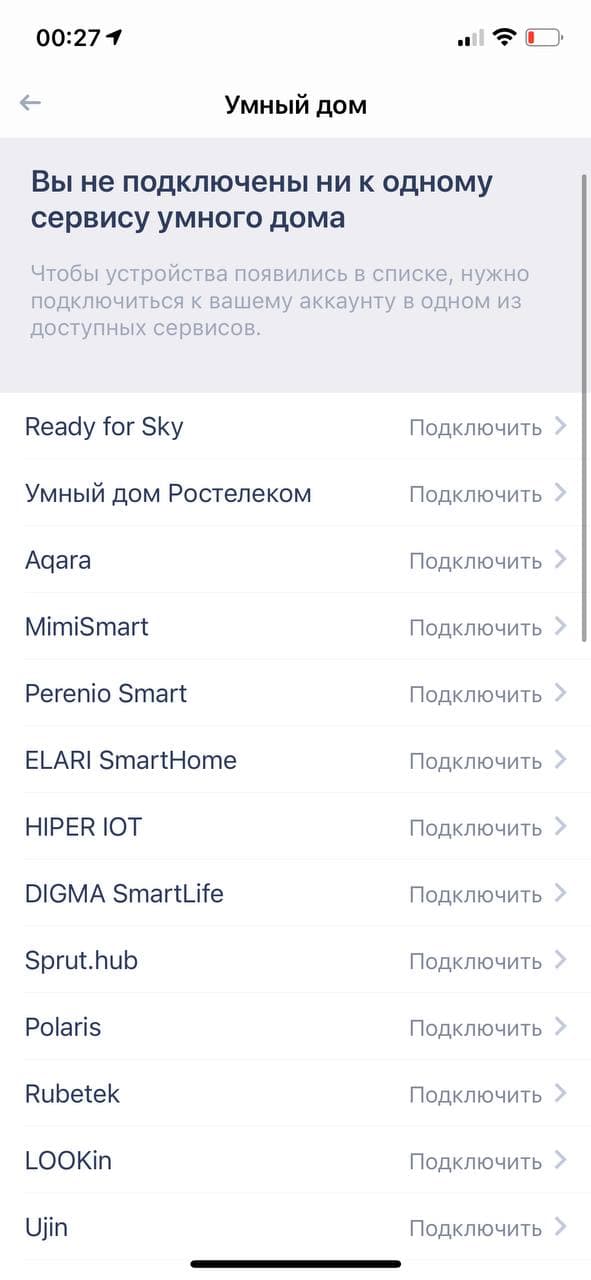
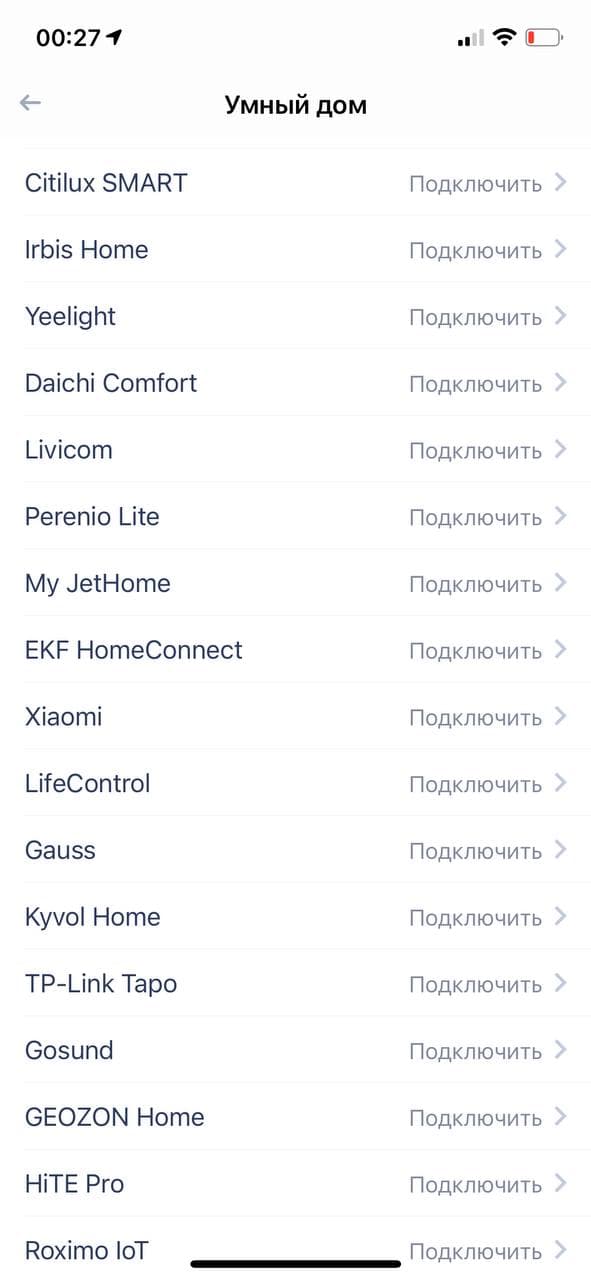
Секретные фразы (пасхалки) Капсулы Мини
Как и в любом голосовом помощнике, у Маруси (а значит, и у Капсулы) есть множество забавных фраз-ответов. Многие знают про «Who let the dogs out» у Google Ассистента. Если сказать ему это, он отвечает «Who Who Who Who», цитируя известную песню. Мне удалось найти несколько забавных фраз и у Маруси. Пишите в комментариях, если найдёте что-то ещё.
- Маруся, ты шпион?
- Я шампиньон
- Маруся, почему трава зелёная?
- Потому что это красиво и ещё немного из-за хлорофилла.
- Маруся, кря-кря!
- Здравствуй, уточка!
- Маруся, Алиса!
- Меня зовут Маруся. Вот если бы я называла вас Акакий Акакьевич, вам бы это вряд ли понравилось.
- Маруся, что ты любишь есть?
- Пиццу
- Маруся, хочешь торт?
- The cake is a lie
Последняя, конечно, растопила моё сердечко как фаната игр Portal. В общем-то, поймут её немногие. Но те, кто поймут, тоже порадуются. Пасхалки довольно простые и обнаружить подобные ответы может любой. Так что даже если у вас нет Капсулы или Капсулы Мини, можете поставить приложение Маруся и поиграться.
Выводы о Капсуле Мини
Несмотря на то, что первая Капсула, кажется, не снискала популярности, у Капсулы Мини есть на это все шансы. Она красивая, мощная, Маруся за год научилась очень многим вещам. В конце концов, тут есть Spotify, подписка VK Combo на 3 месяца и всё это за 5 490 рублей. Других вариантов купить колонку такого размера с часами просто не существует. Если у вас дома ещё не выстроена экосистема умного дома, мы рекомендуем попробовать сделать это с Капуслой Мини. У Mail.ru есть множество сервисов, которые могут пригодиться, а с Капсулой ими будет очень удобно пользоваться, даже не включая смартфон.
Плюсы
- Дизайн
- Цена
- Функциональность
Минусы
- Не умеет определять пользователей по голосу
На чтение 9 мин Просмотров 7.4к. Опубликовано 28 марта 2023
Обновлено 4 августа 2023
Одним из главных игроков на рынке умных колонок является капсула с голосовым ассистентом Марусей на борту от цифрового гиганта VK (ранее эта колонка выпускалась под брендом Mail.Ru). В модельной линейке присутствует несколько устройств с возможностью управления по Вай-Фай с телефона и голосом, самыми популярными из которых являются ВК капсула Neo и Мини. Именно о них мы сегодня поговорим в данной универсальной инструкции по подключению Маруси к интернету. Пошагово посмотрим, как настроить голосовую колонку на работу через Wi-Fi роутер и как включить или отключить ассистента, чтобы пользоваться всеми возможностями капсулы.

Для первоначального подключения умной колонки или последующей настройки ВК капсулы необходимо установить на смартфон мобильное приложение «Маруся». Запускаем его и авторизуемся под своей электронной почтой в сервисе mail.ru или из-под учетной записи в ВКонтакте.

Далее находим в верхнем углу иконку в виде трех полосок, это меню. Нажимаем на нее

И далее выбирем пункт «Подключить колонку»

Для подключения капсулы ВК есть два пути:
- Соединиться с ней по Bluetooth
- Проиграть звуковой код, по которому умная колонка сможет подключиться к интернету через wifi роутер.

Второй вариант мы уже видели при подключении Яндекс Станции и Алисы, поэтому давайте сделаем по первому, через блютуз.

Активируем беспроводную сеть на Андроиде

И разрешаем приложению «Маруся» доступ к геолокации смартфона

Спустя несколько секунд обнаруживается моя VK капсула Нео. У вас это может быть Мини или другая модель

Если колонка не обнаружилась, попробуйте выполнить полный сброс капсулы к заводским настройкам, после чего повторите подключение.
Подключение ВК капсулы Маруся к Wi-Fi
На следующем шаге выбираем беспроводную сеть wifi и вводим пароль для подключения к роутеру

Ждем около минуты, пока применятся введенные даные для соединения с интернетом

В том случае, если появляется сообщение об ошибке, проверьте:
- Выбрали ли вы именно сеть в диапазоне 2.4 ГГц
- Верность ввода пароля
- Доступность интернета на роутере в данный момент

После чего Маруся проверит наличие свежей версии ПО для капсулы. И при положительном тесте начнет обновлять прошивку колонки

По завершении установки нам будет предложено активировать подарочную бесплатную подписку на VK Музыку сроком на один месяц. Я пока пропущу, но вообще рекомендую воспользоваться, чтобы оценить все возможности умной капсулы. Поскольку воспроизводить музыку из интернета (кроме радио) Маруся умеет только при наличии активной подписки на данный сервис

На этом подключение колонки с Марусей завершено. Можно переходить к более детальным настройкам ВК капсулы
О том, как подключить Марусю к умному дому, мы сделали отдельную подробную инструкцию
Что делать, если колонка Маруся не подключается к Wi-Fi сети роутера?
Многие пользователя сталкиваются с проблемой, когда ВК капсула с Марусей не может подключиться к интернету. Бывает, что беспроводная колонка не видит Wi-Fi сеть роутера уже при первом подключении. Иногда ошибка может случиться в процессе использования. Перечислим основные причины и способы их решения:
- Невидимая сеть на роутере — если колонка не видит беспроводной сети, то убедитесь, что в настройках роутера не активирована функция скрытого SSID. Сигнал должен быть открытым и доступным для обнаружения всем устройствам.
- Доступ к Bluetooth — при настройке VK капсулы с телефона на нем должен быть включен беспроводной режим блютуз
- Возможно, приложение «Маруся» устарело и не позволяет настроить новую модель колонки с голосовым ассистентом. В этом случае рекомендуется обновить его или скачать свежую версию из магазина Goolge Play Store, RuStore или Huawei App Gallery
- Бывает, что если вы пользуетесь несколькоими почтовыми адресами, то при попытке работы с Марусей приложение авторизовано под другой учетной записью, не той, к которой привязана колонка. Необходимо выйти из нее и зайти в свой профиль.
- Также при настройке на колонке должен быть включен микрофон — индикатором этого будет красное свечение сведодиодной лампочки на корпусе капсулы. А звук на смартфоне выставлен на полную громкость, чтобы колонка гарантированно услышала звуковой кодовый сигнал с телефон, в котором зашифрован пароль от сети WiFi
Настройка Маруси в умной колонке — управление капсулой ВК со смартфона
Для персональной настройки капсулы от VK необходимо также воспользоваться приложением «Маруся» для смартфона, через которое происходит управление колонкой.
Опять же, открываем меню параметров

И выбираем здесь раздел «VK капсула Neo» (или в вашем случае может быть «ВК капсула Мини»)

Откроется расширенное меню настроек умной колонки. Пойдемся по основным пунктам

Звук активации
Здесь все понятно. Можно включить звуковой сигнал при вызове Маруси. Или отключить его, если, например, колонка стоит в комнате и вы опасаетесь, что она может ночью кого-нибудь разбудить.
Громкость
Регулировка мощности динамика колонки ВК, через который будет отвечать Маруся на ваши запросы. А также проигрываться музыка или радио из интернета или с подключенного к капсуле ВК смартфона по Bluetooth

Ту же самую функцию выполняют сенсорные кнопки «+» и «-» на панели управления колонкой

А также отрегулировать громкость можно при помощи самой Маруси. Достаточно просто скачать «Маруся, сделай потише/погромче»
Личный контент на колонке
В данном разделе можно разрешить Марусе доступ к профилям в других сервисах VK и Mail.RU. Таких как Сообщения и Лента ВКонтакте, а также Почта и Календарь Мэйл.Ру. При предоставлении этого доступа голосовой ассистент по вашей просьбе сможет зачитывать сообщения, письма и события из данных сервисов.

Для того, чтобы попросить голосового помощника прочитать или отправить сообщение, также можно воспользоваться голосовыми командами без необходимости запускать мобильное приложение на телефоне. Напрмиер, «Маруся, отправь сообщение ВКонтакте» или «Маруся, прочитай сообщение ВКонтакте»
Настройки дисплея
Здесь можно включить отображение текущего времени на скрытом встроенном в корпус Капсулы Neo и Мини дисплее. А также настроить вручную или установить адаптивную яркость в зависимости от освещения в комнате для наиболее комфортного для глаз просмотра информации на нем.

То же самое можно сделать и при помощи голосовых команд. В частности, если сказать «Маруся, убавь яркость экрана» или «Маруся, прибавь яркость часов», то ассистент выполнит соответствующее действие. Также увеличить или уменьшить яркость можно одновременным нажатием кнопок «+» = «o» или «-» + «o»

По команде «Маруся, выключи/включи часы» колонка полностью деактивирует дисплей или наоборот.

Чтобы выключить подсветку капсулы, также можно 4 раза коснуться центральной круглой кнопки на макушке корпуса.
И еще один интересный бонус — если сказать «Маруся, включи ми-ми-мишный режим», на дисплее умной колонки вместо часов всегда будут отображаться «глазки».

Ночной режим
Активация ночного режима работы капсулы, при котором свет на дисплее колонки будет более приглушенным, а звук голоса Маруси или музыки более тихим по сравнению с основным. Можно установить расписание работы — время начала и окончания включения

Также включается по команде «Маруся, включи ночной режим».
Для того, чтобы выключить ночной режим и вернуть капусу ВК к стандартной работе, нужно произнести — «Маруся, вернись в обычный режим»
Будильники
Настройка времени срабатывания звуокого сигнала будильника на Марусе. Можно добавить сразу несколько штук.


Данную функцию можно включить и голосовой командой, например: «Маруся, поставь будильник на 8 утра»; «Маруся, разбуди меня через час»; «Маруся, выключи будильник»
Громкость таймеров и будильников
Аналогично общей гроскости. Здесь можно выставить отдельно силу звука срабатывающих сигналов, которая может отличаться от основной громкости звука голоса Маруси или проигрывания треков
Разрешить напоминания
Активация голосовых напоминаний. После включения функции можно давать Марусе поручения напоминать вам о каких-лио событиях. Например, «Поставь напоминание на выходные» или «Создай напоминание на 8 марта»
Ограничение контента
Возможность задать параметры доступа к информации в интернете. Есть три уровня:
- Без ограничений — любые тектсы и музыка
- Семейный — после поступления команды при наличии контента 18+ Маруся дополнительно спросит подтверждение на его включение
- Детский — при любом обращении голосовой помощник не будет использовать ненормативную лексику или воспроизводить «взрослые» песни

Кнопки управления ВК капсулой Neo и Мини
Перечислим основные функции сенсорных кнопок управления умной капсулой, которые актуальны для моделей Neo и Мини. В официальном разделе помощи VK перечислены следующие команды:
- Клавиша с кружком
- воспроизведение или пауза
- прервать Марусю
- выключить Bluetooth
- выключить будильник
- выключить таймер
- принять звонок
- завершить звонок
- отклонить звонок (быстрое касание 2 раза)
- включить Bluetooth (быстрое касание 3 раза)
- Кнопка с перечеркнутым кружком — включить или выключить микрофон
- Кнопки «+» и «-» — прибавить или убавить громкость динамика
- Сочетания кнопок
- «Кружок» + «-» — переключение на предыдущий трек
- «Кружок» + «+» — перейти к следующему треку
- Удержание кнопок «+» + «-» — подключиться к другой сети Wi-Fi
На Марусе горит красная лампочка — как включить капсулу от VK
Если Маруся не откликается на команды, а лампочка при этом горит красным, это означает, что на VK капсуле не работает микрофон. Для того, чтобы выключить Марусю в умной колонке от ВК, нужно нажать на пиктограмму в виде перечеркнутого кружка на сенсорной панели управления капсулы. Микрофон отключится и помощник перестанет слышать челочеческий голос. Светодиодный индикатор при этом станет гореть красным, что свидетельствует об отключенном голосовом ассистенте.

Для включения Маруси обратно нужно также прикоснуться к данной кнопке — микрофон включится, и лампочка загорится синим.
Индикация VK капсулы — Маруся мигает желтым
Если же колонка с Марусей не работает, а на верхней панели индикатор мигает желтым цветом, это означает, что капсула находится в режиме ожидания настройки. Необходимо зайти в мобильное приложение на смартфоне и выполнить все шаги по подключению умной колонки к WiFi, как это уже было показано выше.

Как отключить Марусю в колонке?
Если вам не нужен голосовой ассистент, а вы хотите пользоваться капсулой VK чисто как беспроводной колонкой, то целесообразно отключить Марусю, чтобы она не реагировала на случайные запросы. Для этого в меню «Настройки» приложения «Маруся» необходимо выключить тумблер «Активация голосом»

отвязать ВК капсулу от аккаунта?
Если вы захотите продать свою VK капсулу, то необходимо отвязать беспроводную колонку от своего профиля в ВК. Для этого заходим в меню приложения «Маруся» и в разделе «Мои устройства» выбираем свою VK Capsula.

Далее прокручиваем страницу с настройками до самого низа и выбираем «Удалить устройство»

Видео инструкция
Актуальные предложения:

Задать вопрос
- 10 лет занимается подключением и настройкой беспроводных систем
- Выпускник образовательного центра при МГТУ им. Баумана по специальностям «Сетевые операционные системы Wi-Fi», «Техническое обслуживание компьютеров», «IP-видеонаблюдение»
- Автор видеокурса «Все секреты Wi-Fi»
